Onglet Paramètres de couleur (Paramètres de couleur)
Corrigez la tonalité des couleurs des images. Les paramètres varient selon qu'il s'agit d'une photo couleur ou d'une photo en noir et blanc.
Réglage des tonalités de couleurs
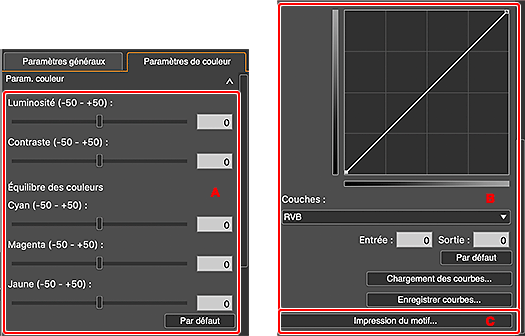
A: Zone de réglage de la tonalité
- Luminosité
-
Déplacez le curseur correspondant à la luminosité pour régler la luminosité générale de l'image.
Réglez la luminosité sur une valeur allant de -50 à 50 en déplaçant le curseur vers la droite pour éclaircir l'image et vers la gauche pour l'assombrir.
Vous pouvez également saisir directement les valeurs.
- Contraste
-
Déplacez le curseur correspondant au contraste pour régler le contraste général de l'image.
Réglez l'ombre sur une valeur allant de -50 à 50 en déplaçant le curseur vers la droite pour augmenter le contraste et vers la gauche pour le diminuer.
Vous pouvez également saisir directement les valeurs.
- Équilibre des couleurs
-
Déplacez les curseurs correspondants au Cyan, au Magenta et au Jaune pour ajuster l'équilibre des couleurs.
Réglez chaque ton sur une valeur allant de -50 à 50 en déplaçant le curseur vers la droite pour accentuer la vivacité des couleurs et vers la gauche pour l'atténuer.
Vous pouvez également saisir directement les valeurs.
- Par défaut
- Rétablit les paramètres de réglage de la tonalité par défaut.
B: Zone de configuration des courbes
- Zone de réglage des courbes
- Ajustez la luminosité de l'image à l'aide de graphiques (courbes) indiquant l'équilibre entre l'entrée et la sortie de tonalité. Déplacez des points spécifiques pour régler comme vous le souhaitez la luminosité des zones correspondantes.
- Couches
-
Dans une image, chaque point est un mélange de rouge, de vert et de bleu dont les proportions varient (dégradés). Vous pouvez ajuster ces couleurs individuellement.
- RVB
- Ajustez les combinaisons de rouge, vert et bleu.
- Rouge
- Ajustez le canal rouge.
- Vert
- Ajustez le canal vert.
- Bleu
- Ajustez le canal bleu.
- Entrée/Sortie
- Affiche les valeurs correspondant au point sélectionné dans la zone de réglage des courbes. Vous pouvez également ajuster en saisissant directement les valeurs.
- Par défaut
- Rétablit les paramètres des courbes par défaut.
- Chargement des courbes...
- Chargez un ensemble de paramètres de courbes enregistré.
- Enregistrer courbes...
- Enregistrez l'ensemble de paramètres de courbes actuel.
C: Impression du motif...
Affiche la fenêtre Impression du motif pour imprimer un motif.
 Important
Important
- Cette fonction n'est pas disponible lorsque Habillage d'exposition est coché dans le Mode de mise en page dans la zone des Paramètres enregistrés.
Réglage de la tonalité de noir et blanc
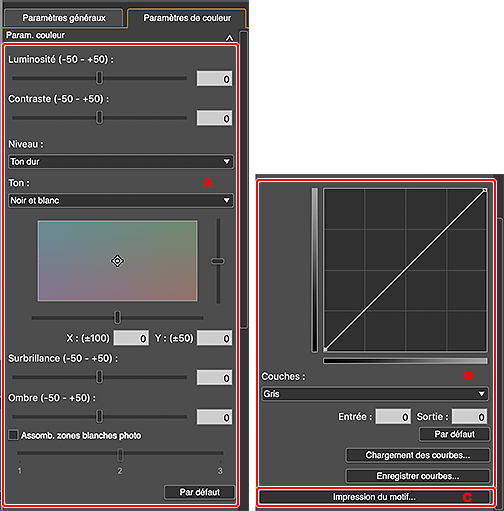
- A: Zone Réglage de la tonalité noir et blanc
- B: Zone de configuration des courbes
- C: Impression du motif...
A: Zone Réglage de la tonalité noir et blanc
- Luminosité
-
Déplacez le curseur correspondant à la luminosité pour régler la luminosité générale de l'image.
Réglez la luminosité sur une valeur allant de -50 à 50 en déplaçant le curseur vers la droite pour éclaircir l'image et vers la gauche pour l'assombrir.
Vous pouvez également saisir directement les valeurs.
- Contraste
-
Déplacez le curseur correspondant au contraste pour régler le contraste général de l'image.
Réglez l'ombre sur une valeur allant de -50 à 50 en déplaçant le curseur vers la droite pour augmenter le contraste et vers la gauche pour le diminuer.
Vous pouvez également saisir directement les valeurs.
- Niveau
- Sélectionnez la luminosité des tons moyens de l'image parmi les options suivantes : Ton doux, Standard, Ton mi-dur, Ton dur et Ton très dur.
- Ton
-
Sélectionnez un ton pour l'image noir et blanc parmi les options suivantes : Ton froid, Noir et blanc et Ton chaud.
 Remarque
Remarque- La sélection bascule en mode Personnalisée si vous définissez une couleur dans la zone Réglage de la tonalité noir et blanc.
- Zone de réglage de la tonalité des couleurs noir et blanc
-
Vous pouvez régler la tonalité des couleurs de l'image en noir et blanc en cliquant sur le champ de couleurs.
Vous pouvez également régler la couleur en déplaçant les curseurs ou en saisissant les valeurs des coordonnées X et Y.
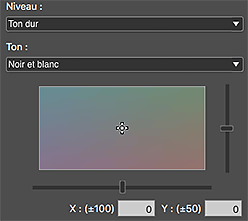
- Surbrillance
-
Réglez la luminosité de la zone la plus claire. Déplacez le curseur pour régler la surbrillance.
Vous pouvez régler la surbrillance sur une valeur allant de -50 à 50 ; déplacez le curseur vers la droite pour augmenter et vers la gauche pour diminuer la surbrillance.
Vous pouvez également saisir directement les valeurs.
- Ombre
-
Réglez la luminosité de la zone la plus sombre. Déplacez le curseur pour régler l'ombre.
Réglez l'ombre sur une valeur allant de -50 à 50 en déplaçant le curseur vers la droite pour diminuer l'ombre et vers la gauche pour l'augmenter.
Vous pouvez également saisir directement les valeurs.
- Assomb. zones blanches photo
-
Cochez cette case pour assombrir les zones de lumière de l'image afin de faciliter la distinction entre l'image et le papier.
Déplacez le curseur vers 3 pour assombrir la couleur et vers 1 pour l'éclaircir.
- Par défaut
- Rétablit les paramètres de réglage de la tonalité de noir et blanc par défaut.
B: Zone de configuration des courbes
- Zone de réglage des courbes
- Ajustez la luminosité de l'image à l'aide de graphiques (courbes) indiquant l'équilibre entre l'entrée et la sortie de tonalité. Déplacez des points spécifiques pour régler comme vous le souhaitez la luminosité des zones correspondantes.
- Couches
-
- Gris
- Réglez la couche de gris.
- Entrée/Sortie
- Affiche les valeurs correspondant au point sélectionné dans la zone de réglage des courbes. Vous pouvez également ajuster en saisissant directement les valeurs.
- Par défaut
- Rétablit les paramètres des courbes par défaut.
- Chargement des courbes...
- Chargez un ensemble de paramètres de courbes enregistré.
- Enregistrer courbes...
- Enregistrez l'ensemble de paramètres de courbes actuel.
C: Impression du motif...
Affiche la fenêtre Impression du motif pour imprimer un motif.
 Important
Important
- Cette fonction n'est pas disponible lorsque Habillage d'exposition est coché dans le Mode de mise en page dans la zone des Paramètres enregistrés.
